4 borrar, Borrar, 7 manipular cont or nos – HEIDENHAIN CNC Pilot 4290 Manual del usuario
Página 271
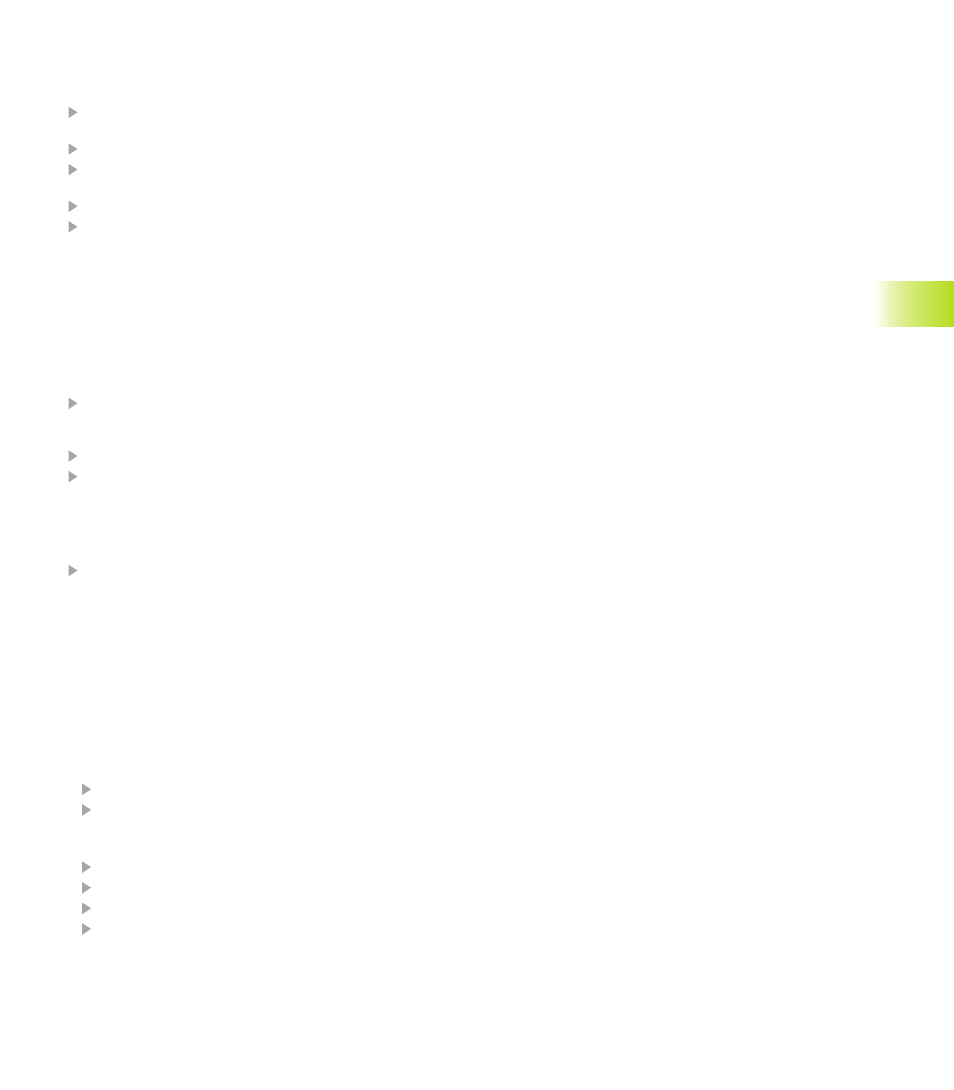
CNC PILOT 4290 de HEIDENHAIN
259
6.7 Manipular cont
or
nos
„Elemento de forma“:
Modificar el parámetro del elemento de forma. TURN PLUS ajusta
los elementos anexos.
Posicionar el cursor en el elemento de forma que se va a
modificar
Pulsar la softkey „Confirmar“
TURN PLUS abre la ventana de diálogo con los parámetros del
elemento de forma
Modificar el parámetro
TURN PLUS presenta el contorno modificado
■
Softkey „Confirmar“: aceptar la solución (si se modifica el
parámetro de una rosca, se aceptan enseguida los nuevos
parámetros.)
■
Tecla ESC: rechazar la solución
„Modelo/figura/cajera“:
Modificar el parámetro del modelo/de la figura. Cuando el contorno
se compone de elementos individuales, se puede ampliar o reducir
el contorno (borrando elementos) o modificar la ”profundidad”.
Activar la ventana con el plano de referencia deseado (superficie
frontal/posterior, superficie envolvente, superficie frontal Y/parte
posterior Y, superficie envolvente Y)
Posicionar el cursor sobre el modelo / la figura / el contorno
Pulsar la softkey „Confirmar“
Modelo/figura: TURN PLUS abre la ventana de diálogo con los
parámetros del modelo o la figura. – Modificar el parámetro
Contorno ampliar con ”trayectoria/arco”; con ”borrar” marcar y
borrar una sección del contorno
TURN PLUS presenta el contorno modificado
■
softkey „Confirmar“: aceptar la solución
■
tecla ESC: rechazar la solución
6.7.4
Borrar
Grupo del menú ”borrar”
„Elemento/zona“:
Borra el sector del contorno seleccionado
■
Borrar Un Elemento del contorno:
Posicionar el cursor sobre el elemento del contorno
Softkey „Confirmar“: TURN PLUS borra el elemento del
contorno
■
Borrar Zona del contorno:
Posicionar el cursor al inicio de la zona del contorno
Marcar inicio de zona (Softkey „Marcación de zona“)
Posicionar el cursor al final de la zona del contorno
Softkey „Confirmar“: TURN PLUS borra la sección